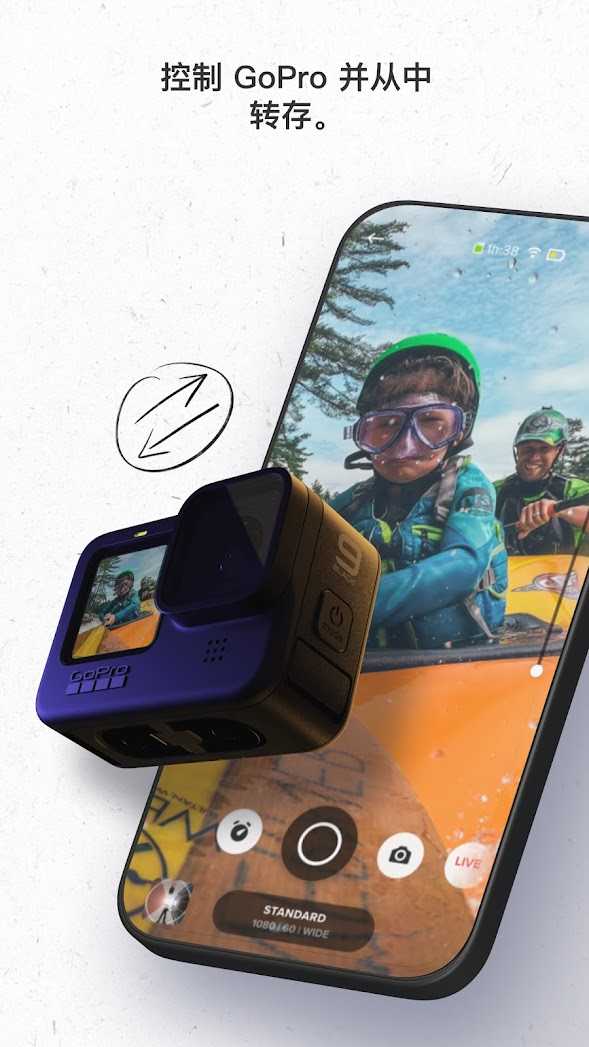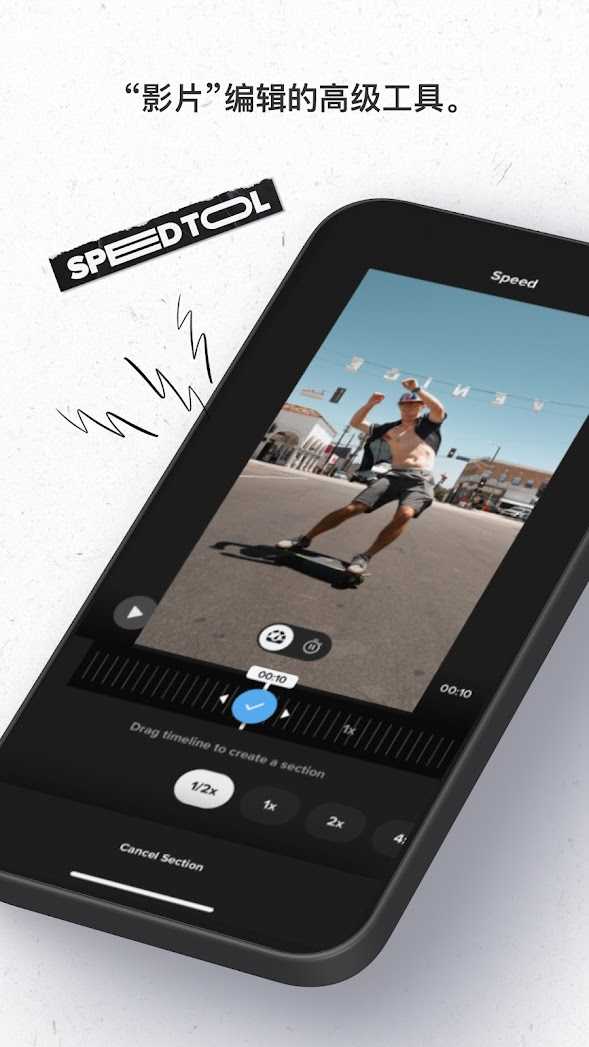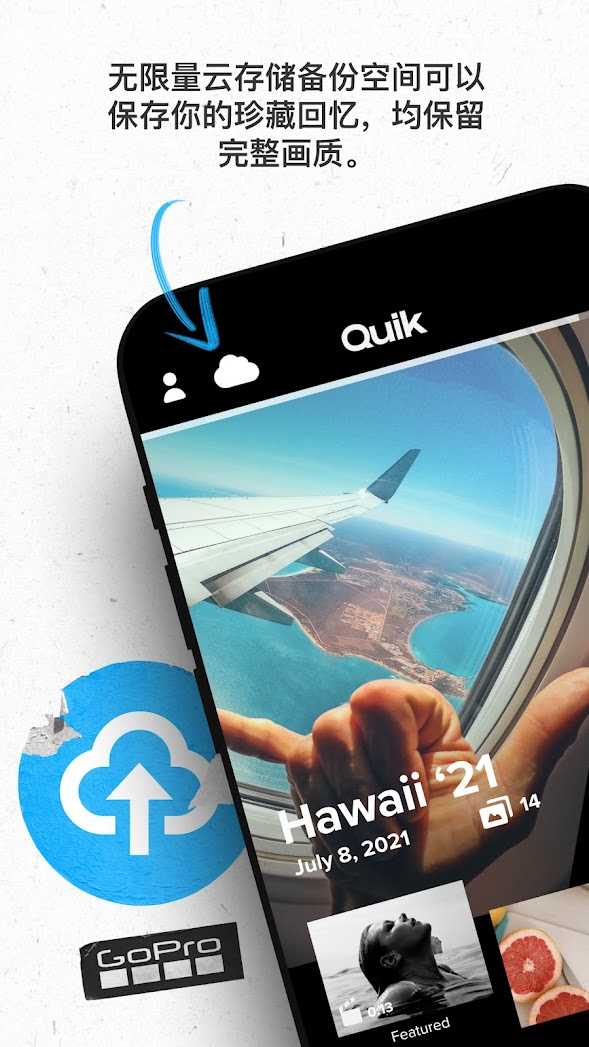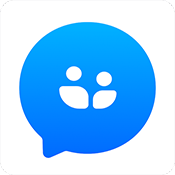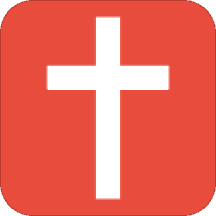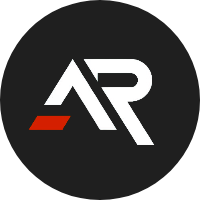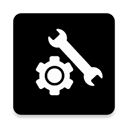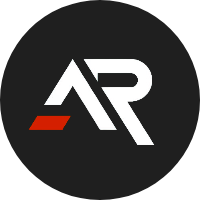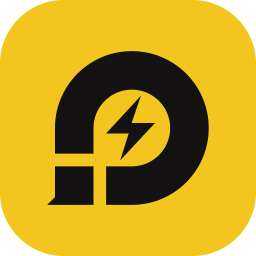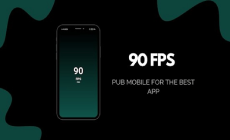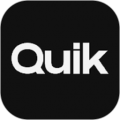
GoPro Quik
- 类型:常用工具
- 版本:v12.12
- 平台:安卓
- 语言:中文
- 更新:2024-04-15 10:18:45
- 厂商:高途乐贸易(上海)有限公司
详情
GoPro Quik是一款由 GoPro 公司开发的视频编辑工具。用户可以通过这款应用程序快速轻松地编辑自己的 GoPro 视频和照片。它提供了各种编辑工具,例如剪辑、添加音乐和文字、调整颜色和速度等。此外,还有一个独特的特点,那就是它的自动编辑功能。
使用教程
GoPro Quik怎么用?
一、【准备素材】
无论你是使用哪款 GoPro 相机完成的拍摄,都需要先通过 GoPro App 将视频导入手机本地相册(Fusion 拍摄的素材,需要先通过 GoPro App 进行 OverCapture,然后保存到手机本地相册)。需要提醒大家的是,在进行这个步骤操作的时候,强烈建议“截取”一下素材,这样可以避免之后使用 Quik 时,软件崩溃闪退现象发生,因为视频越长,你的手机需要处理的数据就越大,这样,必然会导致 Quik 崩溃

有两种方法:
1、可以在 GoPro App 里选择截取视频片段,只保留最多 15 秒的素材到手机相册里
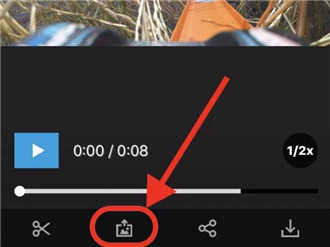
2、在手机相册里,选中视频素材,点击右上角“编辑”,然后拖动下方的范围选择框,截取出你想要呈现的精彩片段,时长越短越好
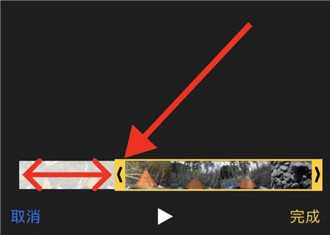
二、【导入素材】
打开手机版 Quik 软件,在正式开始之前,建议大家先点击右上角代表“设置”的图标,开启“1080p”以及“60 FPS”,这样可以确保输出的影片质量比较高。回到主界面,点击下方中间的“+”,然后选择刚才我们截取的那些片段,将它们导入 Quik。
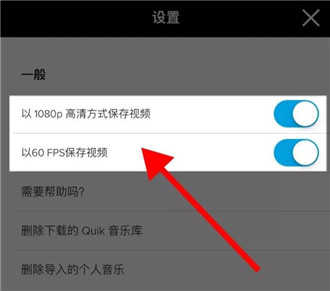
三、【选择模板】
1、导入素材之后,你会看到下面的界面,Quik 里面一共拥有 22 个模板,大家可以根据自己的喜好,挨个儿进行尝试,每个都点击一下。而且手机版 Quik 软件每个模板都有自己的转场特效,但是,这个转场特效并不能人为添加,它会根据你所选择的音乐、以及片段中的声音,自行随机添加转场特效,而且并不是每个片段中间都会添加特效,所以需要“碰运气”,但是可以肯定的是,两个素材如果分别只有一两秒,在这两个素材中间,是不会有特效的,手机版 Quik 软件不希望用太多选项令界面过度复杂
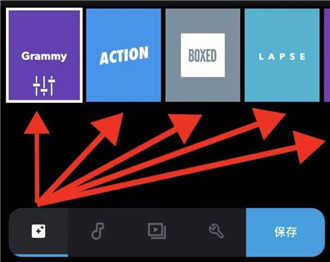
2、点击模板,会看到“字体”、“滤镜”以及“图形”三个选项,还是老方法,大家自己去点击看看。在这里不得不提一下,手机版 Quik 软件没有“调色”功能,只有“滤镜”选项,而且说实话,这些“滤镜”我个人不是很喜欢,所以绝大多数情况,我是直出色彩

四、【选择音乐】
1、点击最下面左数第二个代表“音乐”的图标,进入音乐库选择音乐
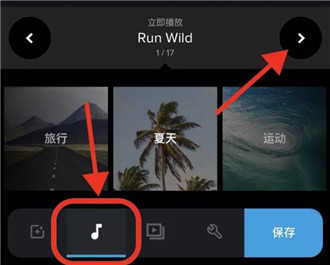
2、而且手机版 Quik 软件有一个非常好用的功能,那就是一键下载音乐库中所有音乐,非常方便,这样在选择音乐的时候,可以非常流畅地查找到你想要的离线音乐
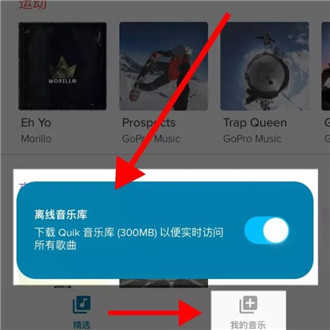
五、【编辑片段】
1、点击最下面左数第三个代表“编辑”的图标,进入片段编辑界面。一般模板里面第一个画面是文字
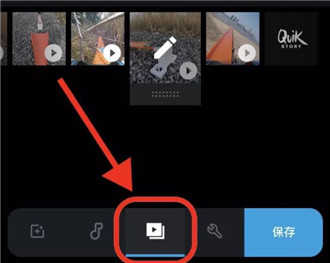
2、长按住任意一个片段,可以进行片段重新排列,以及删除的操作
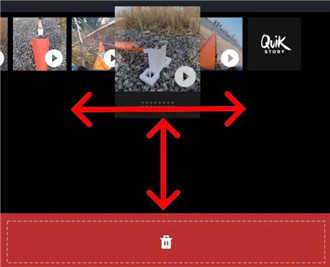
3、点击任意一个片段,进入详细编辑界面,里面一共有十个选项供大家操作,建议大家一个个去尝试一下,可以添加文字、可以开关调节音量大小、可以加速及放慢视频素材等等。我个人建议,先点击“修剪”,然后选择“手动”,进行片段选取

4、最后这个有“QuikStory”和“GoPro”标志的结尾画面,大家可以自己选择开启还是关闭
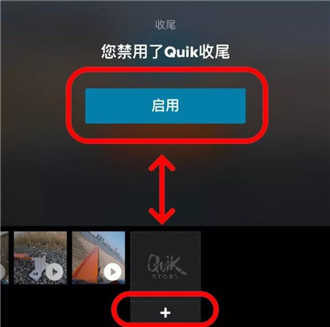
六、【影片设置】
1、点击最下面左数第四个代表“编辑”的图标,进入影片编辑界面。
2、在“格式”里,你可以调整自己的影片尺寸,分别是 16:9、1:1 和 9:16。
3、在“音乐开始”里,你可以手动移动所选取的音乐,找到你想要的音乐片段起始位置

七、【保存影片】
点击最下面左数第五个写着“保存”二字的蓝色图标,进入分享界面
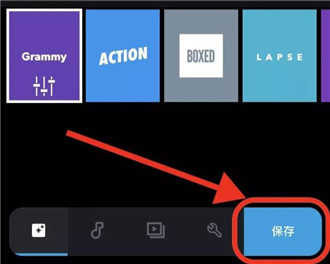
GoPro Quik功能分析
1、编辑一番更出彩
只需点击几下,即可将您的 GoPro 影像制成精彩视频。 只需选择您最喜爱的瞬间并挑选完美的配乐。 您的视频会与音乐自动同步,只需几秒钟就可供您分享。
2、随时随地查看您的照片和视频
订阅 GoPro Plus 后,可以通过 Quik 轻松创建并分享精彩视频。可以解锁海量配乐资料库,还可将照片和视频自动上传到云端,从而随时随地在手机上编辑并欣赏。
3、导入并欣赏您的影像
Quik 可从您的摄像机或存储卡中自动导入1文件,并将所有 GoPro 照片和视频整理于一处。您可快速地找到所需要的内容,然后立即编辑和分享最爱的镜头。
4、与朋友分享
创建适合分享到人人网、优酷等网站的视频短片。 也可将连拍和延时照片序列创建成精彩视频进行分享。 您可以逐帧寻找最爱的视频镜头,然后保存一个高品质的静止图像以便分享。
5、轻松查看拍摄速度、距离 + 高度
为您的故事添加另一个层面。使用您的 HERO5 Black 捕获您的全球定位系统路径、速度和海拔升高等,然后在您的视频上应用量表和图表,以便在动作开启时轻松显示您的各种状况。
6、寻找您的精彩瞬间
HiLight 可让您便捷查找和记录最爱的镜头,享受前所未有的便利。浏览影像时看到了一个精彩瞬间?添加 HiLight 以标记画面,稍后即可轻松编辑和分享。
7、随时更新您的 GoPro 产品。
通过 Quik,您可轻松为 GoPro 摄像机、Karma Grip 和 Remo(防水声控遥控器)升级最新软件,以获得新功能和最佳性能。
8、完美同步的音乐
从70余首免费歌曲中随意挑选,或者使用您的iTunes资料库中的歌曲(须遵守iTunes条款)。无论您选择的是何种影片风格,Quik都可根据音乐节拍自动同步过渡效果。将歌曲的任意位置作为音乐的开始播放点。
GoPro Quik如何在桌面版Quik中添加媒体文件夹?
使用桌面版 Quik 扫描 GoPro 摄像机录制的任何镜头的指定文件夹集合。这样,您能看到可在 GoPro Studio 中剪辑和分享或编辑哪些镜头,从而构建精彩故事。以下是操作步骤:
1、当程序打开后,单击左上角的“Add Media”(添加媒体)按钮
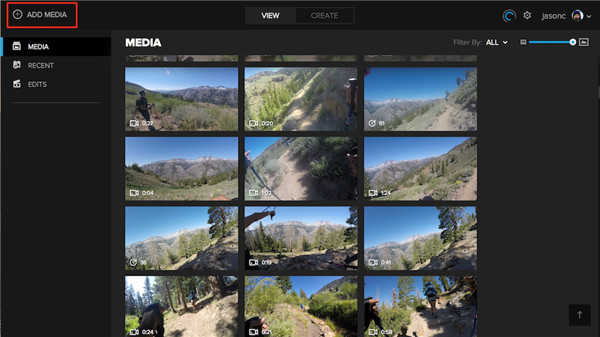
2、单击“Add Folder”(添加文件夹)以选择文件位置。
3、单击“Save”(保存)
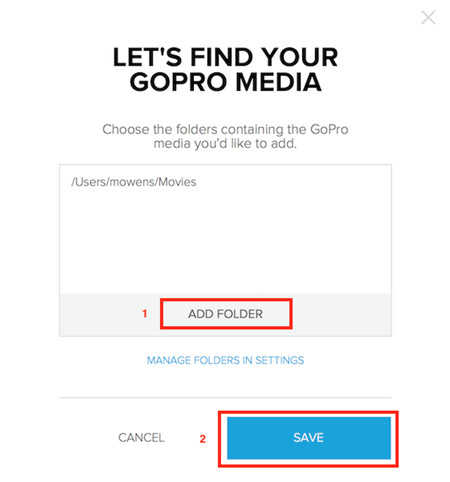
4、桌面版 Quik 此时将扫描这些文件夹,同时可将任何 GoPro 媒体添加到“Media”(媒体)和“Recently Added”(最近添加)接收箱中。请注意: 任何来自第三方摄像机的视频/照片在桌面版 Quik 中都无法识别。
5、如果您已经添加了媒体文件夹,并且想要删除它们:
①、单击右上角的齿轮图标以进入“General Settings”(通用设置)

②、在“Media Folders”(媒体文件夹) 部分中,找到位于文件位置右侧的“X”。单击“X”,该位置随即将被删除

③、请注意:如果文件位置附近没有“X”,表明该位置是 “Import Location”(导入位置) (请参考以上屏幕截图)。您需要更改导入位置才能将该文件夹从列表中删除。
6、如果您想要添加更多需要桌面版 Quik 扫描的文件夹:
①、单击右上角的齿轮图标以进入“General Settings”(通用设置)。
②、在“Media Folders”(媒体文件夹) 部分中,单击“Add New”(添加新文件夹)并选择文件夹位置

③、此后,新的文件夹位置将出现在列表中,您会看到“Scanning”(扫描)在“X”的旁边,这表明所有 GoPro 媒体正在从该文件夹中拉出
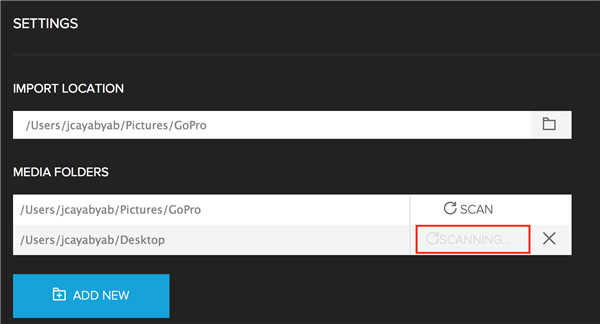
④、右上角将出现一条警报消息,提示您文件已编制索引。
⑤、单击左上角的“Back to Media”(返回媒体),任何桌面版 Quik 随即都会显示您刚才所指定位置的所有媒体。
应用信息
- 厂商:高途乐贸易(上海)有限公司
- 包名:com.gopro.smarty
- 版本:v12.12
- MD5值:d2f6099e6fb64e14439ff8e960e72c8c
同类热门
安卓软件分类
本类最新
-
1

我在AI
常用工具 2024-05-067.1 下载 -
2

win11模拟器
常用工具 2024-05-068.5 下载 -
3
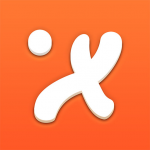
飞鸽传书
常用工具 2024-05-067 下载 -
4

小马模拟器32位
常用工具 2024-05-058.2 下载 -
5

好说ai免费版
常用工具 2024-05-058.3 下载 -
6

windows模拟器
常用工具 2024-04-308 下载 -
7

催眠神器软件
常用工具 2024-04-307.2 下载 -
8

截图宝免费版
常用工具 2024-04-298.1 下载 -
9

胜芳大杂烩
常用工具 2024-04-297.6 下载 -
10

易安居
常用工具 2024-04-298.4 下载